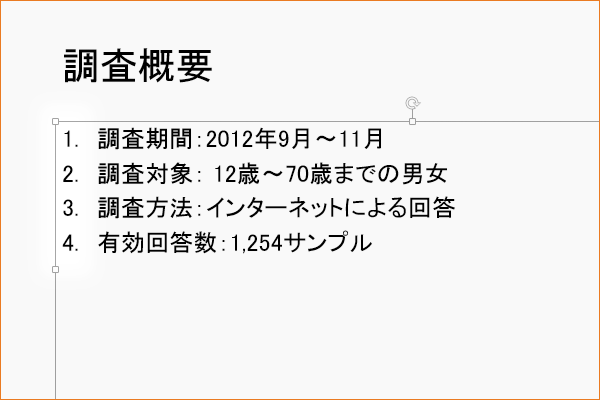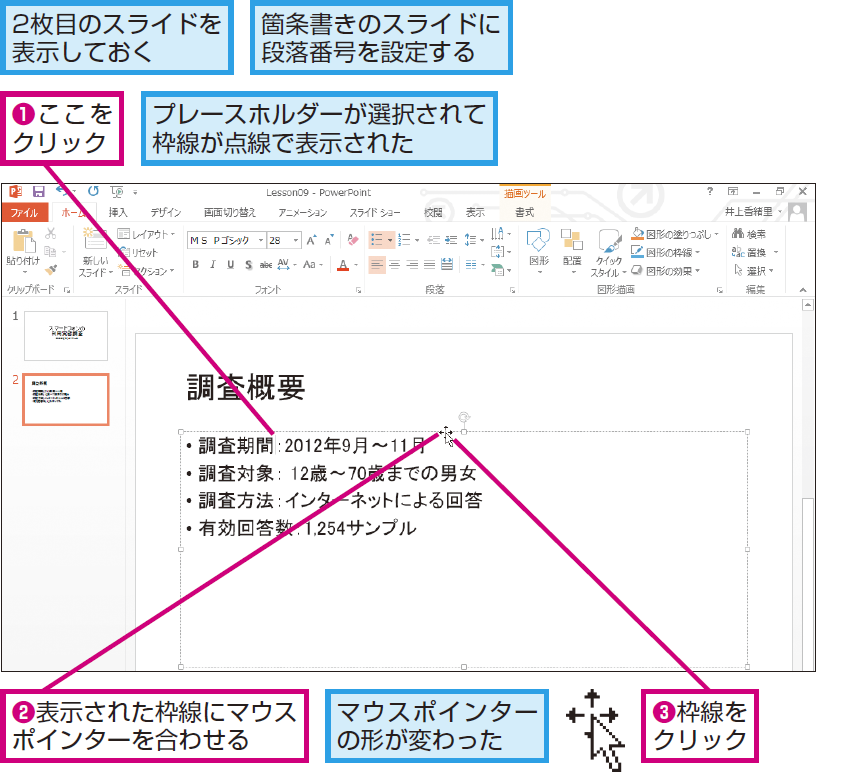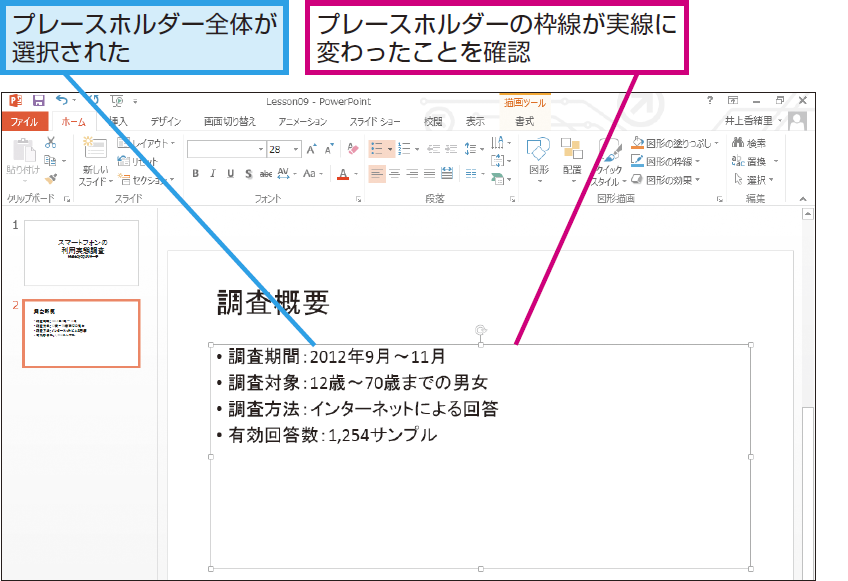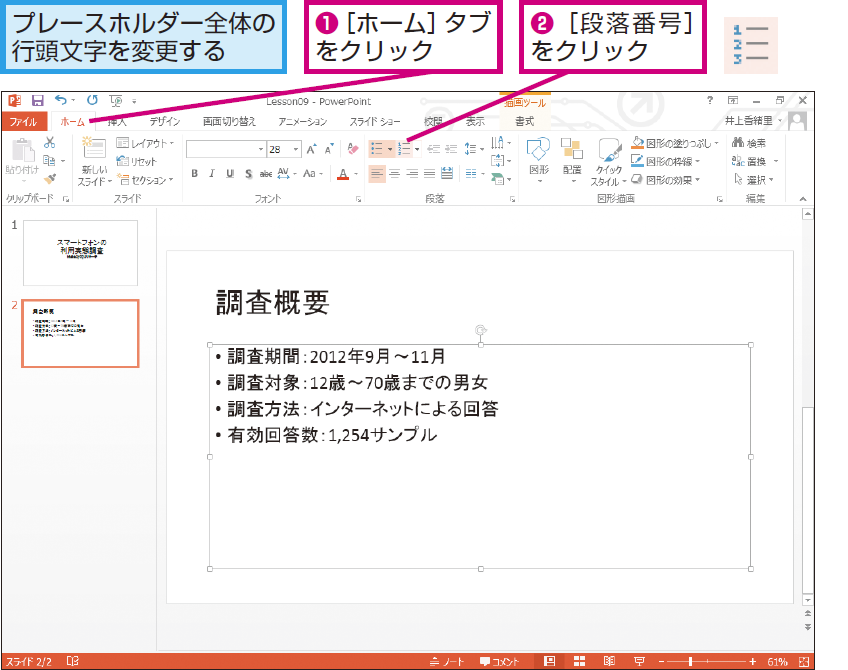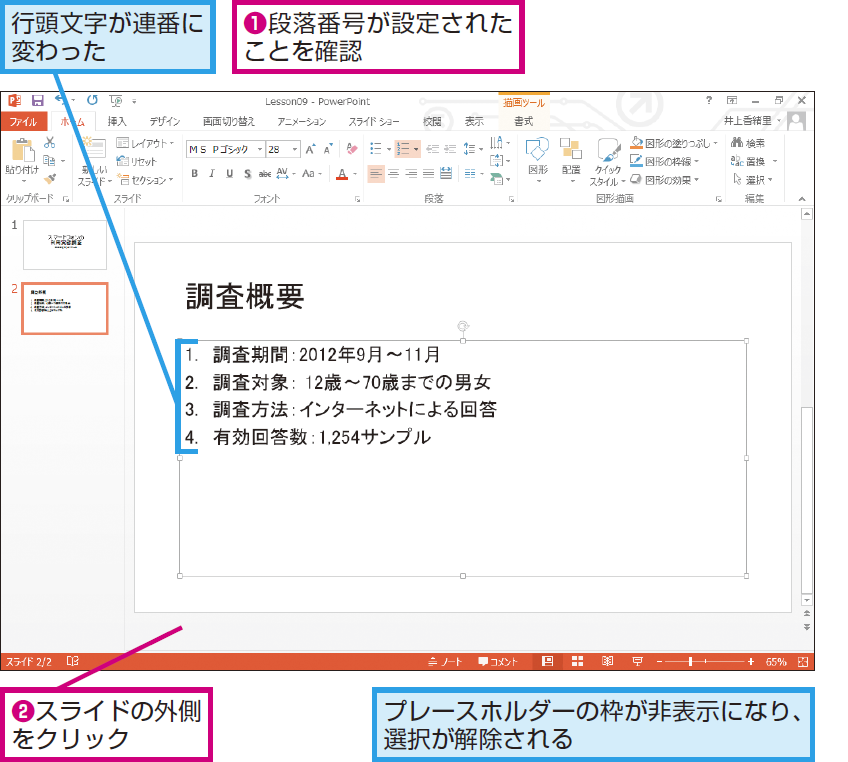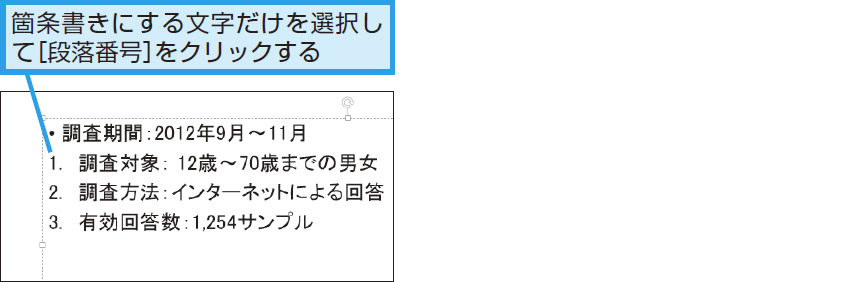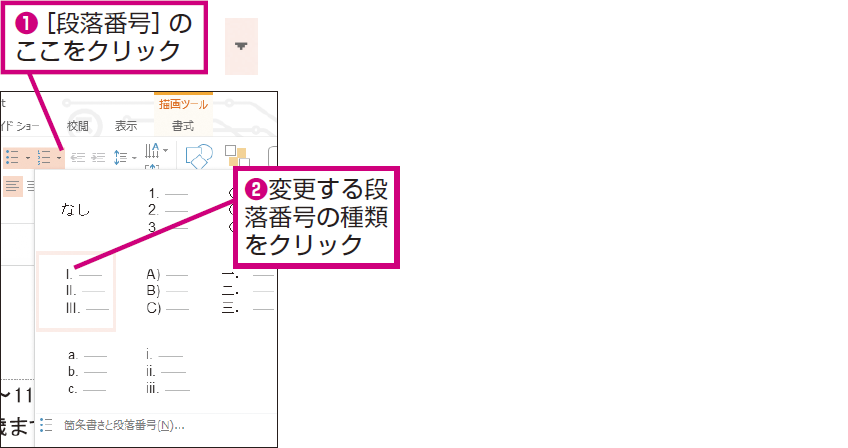段落番号
箇条書きの行頭を連番にするには
1プレースホルダー全体を選択する
2プレースホルダー全体が選択されたことを確認する
3段落番号を設定する
4プレースホルダーの選択を解除する
HINTプレースホルダー全体を確実に選択するには
プレースホルダーに入力した箇条書きの行頭文字をまとめて連番に変更するには、最初にプレースホルダーの外枠をクリックしてプレースホルダー全体を選択します。プレースホルダー全体を選択すると、枠線の模様が点線から実線に変わるので、これを目安にするといいでしょう。
HINT段落番号の種類を変更するには
Point箇条書きと段落番号を区別して使う
箇条書きは、通常何行かの項目が並んで表示されています。PowerPointでは、箇条書きの先頭に「行頭文字」と呼ばれる記号が表示されますが、この行頭文字には「箇条書き」と「段落番号」の2つの種類があります。箇条書きが並列の内容で、1つ1つを明確に区別したいときは「箇条書き」の記号を設定します。また、箇条書きの中でも数を示したり、手順やステップを示す場合には、「段落番号」を設定し、連番を表示すると効果的です。「箇条書き」と「段落番号」の行頭文字の違いを理解して上手に使い分けましょう。